Как работает система маркировки товара
Маркировке сегодня подлежит множество категорий товаров: лекарства, питьевая вода, молочная продукция, меховые изделия, обувь, текстиль, парфюмерия, сигареты, пиво, слабый алкоголь и т. д.
На каждую единицу товара, который нужно маркировать, производитель или импортер наносит уникальный код. Этот код позволяет отслеживать всю историю товара: от момента, когда его произвели или ввезли в страну, до продажи конечному покупателю.
Отсутствие обязательной маркировки приравнивает товар к контрафакту, а значит, продавать его нельзя. Каждый участник торгового процесса считывает нанесенную маркировку специальным сканером, чтобы передать данные о товаре в систему.
Как это выглядит пошагово:
-
Производитель или импортер, который ввозит товар в РФ, наносит на него специальные коды и отправляет промаркированную партию оптовому закупщику.
-
Оптовый продавец сканирует коды товара, сверяет их с электронным УПД (универсальным передаточным документом) и подтверждает, что товар получен.
-
Розничный магазин получает поставку от оптового продавца и тоже считывает кодировку каждого товара, обновляя данные в системе.
-
При продаже товара конечному покупателю розничный продавец сканирует код маркировки через онлайн-кассу, а система, получив данные о продаже, снимает проданный товар с учета в «Честном ЗНАКе».
Организации общепита тоже работают с маркированной продукцией — за ее реализацию без передачи сведений в «Честный ЗНАК» налоговая вправе оштрафовать ресторан на 300 000 рублей. Специалисты DocsInBox настроят автоматическую работу с маркированной продукцией для ресторанов под ключ.
Подключить сервис
Причины вывода товара из оборота
Вывод товара из оборота означает, что присвоенный ему код больше не действует. Продукцию выводят из оборота не только при ее продаже, но и по другим причинам:
-
истечение срока годности товара;
-
утрата, порча маркированной продукции или нанесенного на нее кода;
-
отзыв определенного вида продукции с рынка;
-
выявление производственного брака;
-
использование продукции изготовителем или продавцом для своих нужд;
-
конфискация товара по каким-либо причинам;
-
экспорт в страны ЕАЭС и за их пределы;
-
ликвидация компании производителя или продавца.
Во всех случаях по выбывающим товарам нужно списать в системе «Честный ЗНАК» коды маркировки.
Способы вывода товара из оборота
Из «Честного ЗНАКа» можно вывести только маркированный товар, который учтен в системе. Сделать это можно в автоматическом и в ручном режиме.
Автоматический вывод через ОФД
Автоматический способ применяют только розничные продавцы: происходит обмен информацией с системой «Честный ЗНАК» с помощью контрольно-кассовой техники через оператора фискальных данных.
Для автоматического списания кодов маркировки:
-
Заключите договор с ОФД.
-
Установите онлайн-кассу.
-
Установите последнюю версию ПО кассы, которое поддерживает алгоритм формирования тега 1162 «Код товара».
-
В кассовой зоне установите 2D-сканеры штрихкодов, чтобы считывать коды.
Чтобы передать в «Честный ЗНАК» сведения о розничной продаже, отсканируйте на кассе код идентификации, который размещен на товаре. Данные о коде маркировки должны отразиться в кассовом чеке.
ОФД передает сведения о выбывших из оборота товарах в систему маркировки и ФНС в режиме реального времени. В разделе «Чеки» системы должна появиться информация о поступившем чеке, а коды в разделе «Коды маркировки» отобразятся со статусом «Выбыл».
Обратите внимание: если товар покупает не физлицо, а ИП или организация, и в чеке указывается их ИНН, товар из оборота не выводится, а передается им в «Честном ЗНАКе» как другому участнику оборота.
Маркировка пива в «Честном знаке»
В 2024 году ввели новые правила отчётности о реализации пива. Кеги являются маркированной продукцией, поэтому при каждом действии нужно будет передавать информацию в «Честный знак»
Забирайте бесплатный гайд, чтобы отчитываться о реализации пива без ошибок
Заполните форму, вышлем гайд на e-mail:
Вывод товара из оборота с загрузкой чеков вручную
Если ККТ используется автономно без доступа к интернету, загружать сведения в систему «Честный ЗНАК» при розничной продаже нужно в ручном режиме. Такие отчеты передают в течение 30 календарных дней с момента продажи маркированного товара.
Формат файла, в котором содержатся сведения по чекам, зависит от версии формата фискальных документов ФН (фискального накопителя):
-
CRPT — для формата версии 1.05-1.1;
-
CRPT2 — для формата версии 1.2.
Как загрузить чеки:
-
В разделе «Чеки» выберите «Загрузить» и загрузите подготовленные к отправке чеки.
-
Выберите «Подписать и отправить».
-
Загруженные чеки появятся в разделе «Чеки» со статусом «Обработан успешно».
-
Статус кодов маркировки в разделе «Коды» изменится на «Выбыл».
Вывод товара из оборота через «Личный кабинет»
Через ручную подачу данных в «Личном кабинете» системы «Честный ЗНАК» можно выводить из оборота товар, который выбывает по любой причине.
Если товар выбывает не в результате розничной продажи, выведите его из оборота вручную в течение 3 рабочих дней.
1. Сведения можно подать через мастер создания документа:
-
Войдите в свой «Личный кабинет» и в разделе «Документы» откройте вкладку «Добавить».
-
В выпадающем списке выберите «Вывод из оборота», откроется форма для вывода товара, которую нужно заполнить — укажите дату вывода, способ учета товара, причину вывода из оборота, код страны импортера, ИНН покупателя, вид первичного документа, его дату, номер, адрес места выбытия.
-
Определите товары, которые выводятся из оборота. Для этого выберите из предложенного списка нужные коды, или заполните форму сортового вывода из оборота (при сортовом учете), или загрузите список кодов.
-
Сформированный документ подпишите электронной подписью и отправьте в обработку.
При успешной обработке документ получит наименование «Вывод из оборота» и отобразится в разделе «Документы» со статусом «Обработан». Коды идентификации изменят свой статус на «Выбыл».
Если сведения подали некорректно, вывод из оборота не состоится. В разделе «Документы» отправленная форма отразится со статусом «Обработан с ошибками» и будут указаны причины этих ошибок.
2. Сведения можно подать через «Личный кабинет» — импорт сведений путем загрузки файла:
Заполнять форму при этом не нужно — достаточно подгрузить в систему файл формата XML или CSV:
-
В разделе «Документы» выберите «Загрузить».
-
Нажмите на «Вывод из оборота» и загрузите файл со списком выбывших кодов маркировки. Шаблоны для загрузки можно найти в разделе «Помощь» системы.
-
Подпишите и отправьте документ. Если обнаружатся ошибки, нажмите отмену, исправьте и отправьте заново.
Товары, у которых коды успешно загрузились в систему «Честный ЗНАК», будут выведены из оборота.
Подробные инструкции по каждому из способов вывода товара из оборота есть на сайте «Честный ЗНАК».
За 1900 рублей в месяц вы получите полную поддержку от экспертов DocsInBox по работе с «Честным ЗНАКом». Маркировка для ресторанов под ключ от DocsInBox — это:
-
настройка несгораемого резерва для реализации продукции «под кассу»;
-
гибкое управление остатками маркированных позиций в DocsInBox;
-
автоматическое списание маркированной продукции с баланса «Честного ЗНАКа».
Маркировка в «Честном знаке»
для ресторанов под ключ
Настроим автоматическую работу с маркированной продукцией для ресторанов под ключ
Реклама: ООО «ДОКСИНБОКС», ИНН: 7802193688, erid: LjN8KchBa
При работе в системе «Честный ЗНАК» важно своевременно выводить продукцию из оборота. В розничных магазинах товары автоматически списываются с баланса. Списание происходит, когда кассовая программа передает ОФД отчеты о продажах. Но иногда владельцам бизнеса требуется вручную списывать коды маркировки из «Честного ЗНАКа». Мы расскажем, как вывести товар из системы, и в каких случаях нужно это делать.
Причины вывода из оборота
Список товаров, которые нужно маркировать, размещен на сайте «Честного ЗНАКа». В 2023 году в него входит 15 категорий продукции. В процессе приемки нужно проверять, соответствуют ли коды маркировки документам. Если товар выходит из оборота по любой причине, необходимо отразить это в системе.
В каких случаях требуется вывести товар из наличия:
- утрата кода маркировки;
- отзыв продукции с рынка;
- уничтожения маркированных изделий;
- истечения срока годности молочной продукции;
- выявление заводского брака;
- конфискация из-за нарушений;
- использования лабораторных образцов;
- выставление демонстрационных позиций;
- использование для собственных нужд;
- начало таможенной процедуры экспорта;
- продажа в страны ЕАЭС;
- ликвидация бизнеса.
При выбытии товара участники оборота должны списывать коды маркировки с баланса. Сделать это можно двумя способами: в личном кабинете на сайте «Честном ЗНАКе» и через совместимые программы по открытому API.
Мы составили подробную инструкцию, как выводить из наличия коды маркировки. Вы узнаете, как списывать их с помощью онлайн-кассы, в ручном режиме или с помощью загрузки документа.
Общие правила по выводу товара из оборота
Документ о выводе товара из оборота по любой причине, кроме розничной продажи, должен быть подписан руководителем организации. Возможно подписание документа другим лицом, у которого есть доверенность от имени руководителя.
Списывать можно только товар, который находится на балансе компании в базе данных «Честного ЗНАКа». Чтобы коды маркировки автоматически выходили из оборота, нужно заключить договор и дополнительное соглашение с ОФД. Он будет передавать отчеты в «Честный ЗНАК».
Автоматическое списание возможно только при подключении кассы к интернету. Если организация работает в населенном пункте, где нет подключения к интернету, то передавать данные требуется вручную. Чтобы не получить штраф, следует отправлять отчеты в течение 30 календарных дней с даты продажи.
Когда товар выходит из оборота по причине, не связанной с продажей в розницу, следует передать отчет в «Честный ЗНАК». Сделать это необходимо в течение 3 рабочих дней после даты выбытия.
Правила дистанционной торговли
Как списывать товары после продажи в интернет-магазине, зависит от организации доставки. Если код маркировки не указывается в кассовом чеке, списывать продукцию нужно по факту отгрузки со склада. Списание проводится до передачи заказов в логистическую службу, курьерскую компанию или оператору почтовой связи.
Если интернет-магазин доставляет заказы самостоятельно или указывает коды маркировки в чеке, списание выполняется как при офлайн торговле. ОФД получает отчетность о проданных товарах и выводит их из оборота. При выборе этого способа работы нужно вносить коды только в кассовые чеки на передачу товара. Нельзя прописывать их в чеках на предоплату или аванс.
Как вывести товар из оборота с помощью онлайн-кассы
Выводить товар из оборота через ОФД можно при розничной торговле. Чтобы передавать отчеты, нужно установить современную прошивку онлайн-кассы. ПО должно поддерживать расширенный алгоритм генерации тега 1162 «Код товара».
Участники оборота должны установить 2D сканеры штрихкодов в кассовой зоне. Чтобы добавить маркированный товар в кассовый чек, нужно отсканировать код идентификации. После этого отчет о маркировке будет добавлен в фискальный документ. Информация будет передана в «Честный ЗНАК».
Как происходит выбытие товара из оборота:
- Фискальный накопитель передает реквизиты чека и список проданных экземпляров ОФД.
- ОФД использует программу, которая мониторит отчетность о продажах в режиме реального времени.
- ОФД передает информацию о выбытии позиций из оборота в «Честный ЗНАК».
- Система формирует документ с информацией о выводе.
Если в кассовом чеке указан ИНН покупателя или клиента, маркированная продукция не выходит из оборота. В этом случае проданный товар поступает на баланс другого участника рынка.
Отчеты о выводе доступны в личном кабинете на сайте «Честного ЗНАКа». Просмотреть их можно в разделе «Документы» на вкладке «Чеки». В таблице у файлов будет указан статус «Обработан».
Чтобы просмотреть информацию о кассовом чеке и проданных товарах, следует нажать на номер документа. Отчеты можно сортировать по дате создания, номеру или названию файла. В разделе «Чеке». В разделе «Товары» статусы отдельных экземпляров будут изменены на «КМ выбыл».
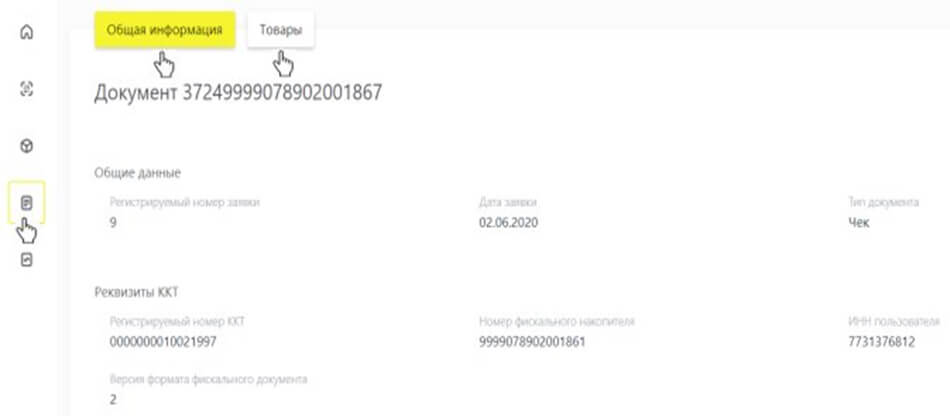
Как выбрать сканеры для кодов маркировки
Выводить коды из оборота автоматически помогут качественные сканеры. Для розничной торговли и интернет-магазинов подходят сканеры MERTECH. Они быстро распознают штрихкоды с этикеток и передают данные в кассовую программу. Чтобы не ошибиться при выборе сканера для работы, важно обратить внимание на следующие характеристики.
- Поддержка сканирования штрихкодов Data Matrix и QR.
- Технология распознавания крупных и маленьких изображений.
- Широкая область охвата встроенной фотокамеры.
- Большая дистанция для распознавания изображений.
- Скорость сканирования этикеток от 100 скан/сек.
- Встроенная яркая подсветка с технологией подавления бликов.
- Сканирования плохо пропечатанных поврежденных этикеток.
- Контрастный и яркий прицел для наведения фотосканера.
- Наличие автоматического режима сканирования.
- Интеграция со всеми популярными товароучетными программами.
Перед покупкой беспроводных сканеров следует проверить, сколько устройство может работать от одной подзарядки. Полного заряда аккумулятора должно хватать на рабочий день. Другим важным критерием является дистанция подключения к базе. Если вы планируете использовать 2D сканеры для вывода из оборота на складе, они должны подключаться на расстоянии до 100 м. У приборов должна быть встроенная память для сохранения информации на случай потери соединения.
Мы предлагаем ручные, мобильные и встраиваемые сканеры штрихкодов для вывода позиций из оборота. Наши консультанты готовы помочь вам выбрать оборудование с учетом ваших задач. Мы доставляем технику по всем регионам России. Купить сканеры штрихкодов по самой низкой цене вы можете на сайте MERTECH.

Как вывести товар из оборота вручную
Списание в ручном режиме выполняется на сайте «Честный ЗНАК». Функция находится в разделе «Документы». Чтобы открыть форму нового запроса, нужно нажать кнопку «Добавить». Откроется выпадающий список, где нужно выставить значение «Вывод из оборота». В новом окне следует заполнить шаблон для списания.
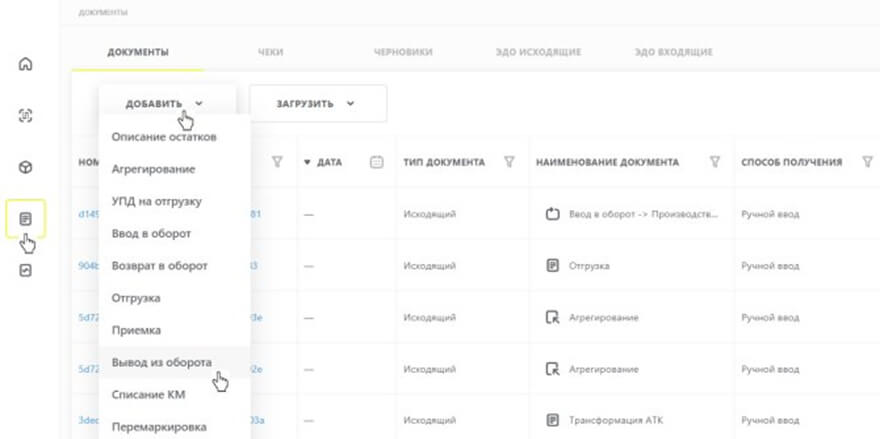
Как заполнить форму вывода
Дата создания нового запроса будет проставлена автоматически. На следующем шаге необходимо указать причину вывода продукции из оборота. Можно будет выбрать одно из значений из списка:
- розничная продажа;
- продажа по образцам;
- конфискация;
- уничтожение;
- повреждение или утрата;
- экспорт в страны ЕАЭС;
- экспорт за пределы ЕАЭС;
- товар возвращен физическому лицу;
- продажа по образцам или дистанционная торговля;
- ликвидация собственника.
На следующем шаге потребуется указать вид, наименование, номер и дату первичного документа, на основе которого оформляется вывод из оборота. Можно выбрать один документ, который будет применен для всей продукции в списке, или проставить разные документы для каждой позиции.
Как заполнить форму списания
На следующем шаге нужно указать позиции, которые требуется списать из оборота. Для этой цели предусмотрена функция «Добавить товары». После выбора этой опции можно добавить в заявку коды маркировки, которые числятся на балансе организации.
Длинный список можно отфильтровать, чтобы быстро найти нужные коды маркировки из оборота. После выбора позиций можно отредактировать цену на товар, а также дату, тип, номер и название первичного документа. Нужная функция находится в разделе «Действие с выбранными», в меню «Редактировать/Удалить».
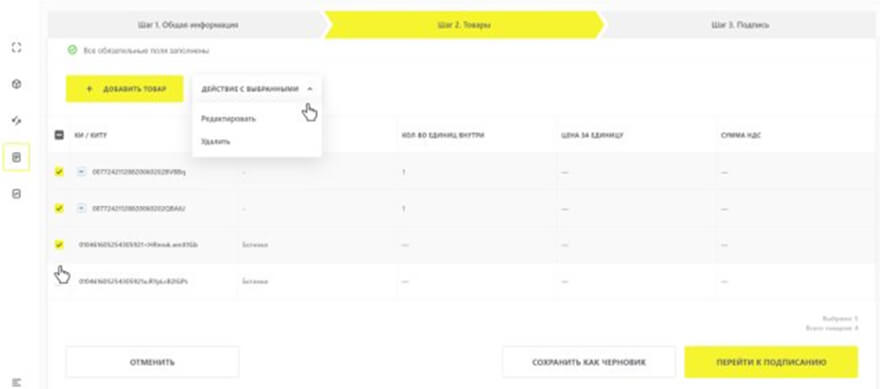
В новом окне можно добавлять информацию о позициях, в том числе причины вывода из оборота. Чтобы передать указанные сведения в «Честный ЗНАК», следует нажать «Сохранить». Если база актуальная, и вносить информацию не требуется, можно сразу закрыть вкладку редактирования.
Одна заявка позволяет списывать из оборота продукцию разных типов. Чтобы добавить позицию в список, нужно активировать функцию «Добавить товар». В заявке может быть перечислено до 80 000 кодов маркировки.
Как подписать созданную заявку
В меню управления заявкой есть функция «Сохранить как черновик». Можно воспользоваться ей, чтобы вернуться к редактированию файла позже. Чтобы отправить новую заявку на рассмотрение в «Честный ЗНАК», нужно активировать функцию «Перейти к подписанию», а затем «Подписать и отправить».
На экране появится диалоговое окно с запросом, на который следует ответить «Да». После этого можно будет подписать заявку с помощью электронной подписи. В момент подписания алгоритмы «Честного ЗНАКа» будут проверять указанную информацию. Если программа обнаружит в файле несоответствия, проверка не будет пройдена. В этом случае рекомендуется повторить процедуру с самого начала.
Результаты вывода из оборота
Когда заявка оформлена правильно, и сертификат электронной подписи является действующим, продукция выводится из оборота. Как после этого меняется информация в «Честном ЗНАКе».
- Отправленный запрос на вывод из оборота появится на вкладке «Документы» со статусом «Обработан».
- Файлы на указанной вкладке будут отсортированы по дате создания запроса.
- Списанный товар будет отмечен надписью «КМ выбыл». В системе будет указана причина выхода из оборота.
- Когда у заявителя указан способ товарооборота «Агент» или «Комиссия», то информация о выводе появится у собственника. У посредника отчеты не отображаются в системе.
Если заявка не проходит проверку «Честного ЗНАКа», вывод из оборота не происходит. Поданный запрос сохраняется в системе на вкладке «Документы». У файла будет указан статус «Обработан с ошибкой». На сайте «Честный ЗНАК» есть руководство пользователя, где можно узнать причины ошибок и способы их исправления.
Номер файла в реестре будет активной ссылкой. После нажатия на нее можно скопировать номер в буфер обмена или отправить письмо в службу поддержки «Честного ЗНАКа».
Как вывести товар из оборота с помощью загрузки файла
Есть другой способ вывода товара из оборота. Можно не заполнять документ в ручном режиме, а загрузить файл со списком кодов маркировки, которые нужно списать. На сайте «Честный ЗНАК» доступна загрузка файлов в формате XML или CSV.
Как провести массовый вывод из оборота:
- Войти в личный аккаунт в «Честном ЗНАКе».
- Выбрать вкладку в левой части экрана, чтобы перейти в раздел «Документы».
- Нажать на кнопку «Загрузить».
- Выбрать функцию «Вывод из оборота».
- Загрузить файл со списком выбывших кодов маркировки.
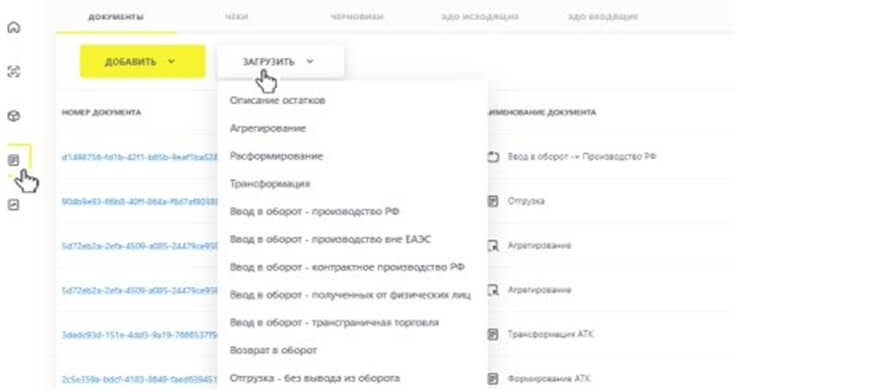
Характеристики выбранного документа будут показаны в окне предварительного просмотра. Если параметры будут указаны верно, следует подтвердить действие кнопкой «Подписать и отправить», а затем кнопкой «Да». При обнаружении ошибок нужно нажать на «Отменить» и исправить файл.
Когда документ будет заверен электронной подписью, позиции будут удалены из оборота. Статусы кодов маркировки изменятся. Результат обработки файла появится в соответствующей вкладке на сайте «Честный ЗНАК».
Если у вас возникнут сложности с выводом из оборота, вы можете обратиться в службу поддержки пользователей «Честного ЗНАКа». Контакты службы поддержки: телефон 8 (800) 222-15-23, почта support@crpt.ru.
ООО «ППК «ИНОКСДРАЙВ»
ООО «ДК-Софт»
ООО «ОФТ»
ООО ТЦ «Альфа-Контакт»
ООО «Терминал Никольский»
ВИНДЖЕТ
ООО «КВ ТЕРМИНАЛ»
ООО «ИНОКСТЕХ»
ДАТАМАРКЕТ
АИС-софт
ООО СКЛИТ
ООО «ЭНКОД» (ENCODE)
ООО «ЦиФарМед»
ООО «Сенсотек» (Cognex, Sensopart)
ООО «Септагон»
ООО «ВЕКАС»
ГК «Финкомтех»
ООО «ОКТО»
ООО «МедтехТД»
Деловая Автоматизация
ООО «Модульные Системы»
ООО «Русская Броня»
ООО «СИТИНЕТ»
ООО «ОС-Технолоджи»
ООО «Рикитлаб»
ИП Борец Борис Юрьевич
ООО «ИТРЕШЕНИЯ24»
ООО ПКФ Инавтоматика
Центр Отраслевых Решений
ООО «Ай-Технолоджис Групп»
ООО «НПО Варя»
ООО «БИТ»
ООО «АСпром»
ООО «ПрактикМ»
ООО «ГАЛИОН-ИТ»
Фирма «Программы для бизнеса»
ООО «Автоматизация»
ID-RUSSIA
ИП Габбас Муса Ревгерович
Малленом Системс
ООО «Гиден Электроникс»
ООО «Би Ай Решения»
ООО Фармнет плюс
Компания iiii Tech (Форайз)
ООО «ПАРУС»
Origrnal group/ TraceWay
ООО «ЮМА-Девелопмент»
GetMark
Пан Агент
VISIOTT Traceability Solutions
Проект МаркировкаПросто.рф
АйТи План ООО
ООО «ТАКСКОМ»
Общество с ограниченной ответственностью «СИСЛИНК»
ООО «Петер-Сервис Спецтехнологии»
ООО «Инфо Апгрейд»
3Keys GmbH
Регард Софтвер
Эксид Консалтинг (Exceed Consulting)
Utrace
Docrobot
ООО «ГК ЭГИДА»
ООО «Макро Технолоджи»
ООО «Программы для Бизнеса»
ООО «Корпорация Знак»
ЦШК Гексагон
1С-Рарус
ООО «Ва Системс»
ООО «РБ-Софт»
Awara IT
Aqua Delivery
АО «Пи Джи групп»
АО «Калуга Астрал»
Группа компаний «Флагман»
ООО МК «Электролюкс»
ООО «Первый Элемент»
Клеверенс
ТехноБосс
ООО «Служба налогоплательщика»
ООО Стилон
Департамент маркировки на таможенных складах
Комплексная Интеграция
Эвотор ОФД
КОРУС Консалтинг СНГ
Контур
Мультибит
ООО «КПМГ Налоги и Консультирование»
НПП «ПРО-М»
АйТи какие
ГК Маст
ООО ГК «ТриАР»
ФАРМДИСТРИБЬЮТОР
ООО «Бицерба Рус»
Компания «Jupiter»
ООО Дримкас
ООО «НОВА ЭТИКЕТИРОВОЧНОЕ ОБОРУДОВАНИЕ»
Агент Плюс
ООО «ТУ СОФТ»
Маркджет
ООО ПЕРФОБИТ
ООО «Квантрон Групп»
Меридиан
Интелл-систем
АО «ХОРИС»
ООО Компания Тензор (СБИС)
СТОИК
Скандрайв
ООО «Клауд Кассир»
Металлстроймаш
ООО «Си Вижн Рус»
Компания КомЛайн
ООО «СМ СИБИРЬ»
ООО «Логнекс»
Эвотор
ООО «РЭЙ»
Первый Бит
АО «НХЛ-Трейд»
ООО «Смарт Дельта Системс»
ФармЭксперт
Кассатка
Сканпорт
ООО «Компания «К-Сервис»
СКАН СИТИ
ООО Межотраслевое Бюро Автоматизации
Rfxcel
ООО «ФТО»
ЦРПТ
ООО «СТ»
РИТЕЙЛ СОФТ ООО
ООО Трекмарк
ООО ИТ «КЛАСТЕР»
ООО «ХАЙТЕК МАРК»
ТОО «РудСпецАвтоматика»
АРТА
ООО «Хэндисофт»
Учёт маркированных товаров
Как вывести товар из оборота
Эвотор умеет выводить из оборота товары и их коды маркировки. Документ вывода из оборота используется, когда код маркировки не может или не должен быть выведен через печать чека. Например, если истёк срок годности товара или если вы продаёте товар на развес.
Причины вывода маркированного товара из оборота
На Эвоторе реализованы не все возможные причины вывода из оборота маркированного товара. Если нужной причины нет, необходимо вывести товар из оборота вручную в личном кабинете «Честного Знака».
Список причин
| Причина | Описание | Реализовано на Эвоторе |
| Утрата | Используется в случае утери товара. | Да |
| Розничная продажа | Используется в случае розничной продажи товаров. | Да |
| Фасовка | Используется в случае разделения товара на отдельные порции с фиксированным весом. | Да |
| Отзыв товара с рынка | Используется в случае корректирующего действия, предпринятого после производства товара, с целью защиты здоровья и безопасности потребителей. | Нет |
| Ликвидации предприятия | Используется в случае, если товары сохранились, но организация или юридическое лицо прекратили свое существование. | Нет |
| Конфискации товаров | Используется в случае конфискации товара в собственность государства. | Нет |
| Истечения срока годности | Используется в случае истечения срока годности товара. | Да |
| Использования для собственных нужд | Используется в случае, если товар необходимо использовать для собственных нужд. | Да |
| Продажа по образцам | Используется в случае, если товар необходимо применять в качестве тестового или лабораторного образца. | Да |
| Использование для производственных целей | Используется в случае, если товар необходимо применять в производственных целях. | Да |
| Помещения маркированных товаров под таможенную процедуру экспорта | Используется в случае вывоза товаров Таможенного союза за пределы его таможенной территории с целью их постоянного нахождения за ее пределами. | Нет |
| Реализации товаров в государства-члены ЕАЭС | Используется в случае реализации и продажи товаров на территории Республики Армения, Республики Беларусь, Республики Казахстан или Кыргызской Республики. | Нет |
| Утилизация | Используется в случае обнаружения брака товара. | Да |
| Рекламации | Используется в случае поступления претензии от покупателя или заказчика к продавцу или поставщику по поводу ненадлежащего качества или количества поставленного товара, обнаруженного в период действия гарантийных обязательств, с требованием об устранении недостатков, снижении цены или возмещении убытков. | Нет |
| Другое | Используется в случае, если ни один из критериев не подходит под причину вывода товара из оборота. | Да |
Как вывести товар из оборота на Эвоторе
- Чтобы создать документ вывода, откройте Маркировка → Перейти в Маркировку → Вывод из оборота в Честном знаке. Нажмите Создать документ.
- ИНН Эвотор укажет сам — возьмёт из сертификата УКЭП. Если в поле пусто, значит сертификат по умолчанию не установлен.
В выпадающем списке выберите Товарную группу. -
Укажите Причину вывода из оборота.
- В поле Способ учета товаров укажите, как вы хотите вывести товары из оборота. Способ учета необязательно должен совпадать со способом приемки товаров. Выберите удобный для себя. Доступен способ поэкземплярно – по кодам маркировки.
В приложении «Маркировка» версии 3.6.4 и выше также можно выбрать «ОСУ» (объемно-сортовой учет) в «Способе учёта товаров» и вывести товар, отсканировав ШК/ марку и введя количество для вывода. Вывод из оборота по ОСУ недоступен, если товарная группа не «Упакованная вода» или «Молочная продукция». В свою очередь, если в поле «Способ учёта товаров» выбрано «Вывод из оборота по ОСУ», то в поле «Товарная группа» доступен для выбора только тип «Упакованная вода» и «Молочная продукция».
- Дату вывода из оборота Эвотор укажет сегодняшнюю. Если фактически вывели товар раньше, можете выбрать другую дату. Нажмите Сохранить и продолжить.
- Заполните информацию о первичном документе, по которому был инициирован вывод из оборота продукции.
- В поле Вид первичного документа доступен только один вариант: Другое. Выберите его.
- В поле Номер первичного документа укажите данные о документе, на основании которого вы возвращаете товары. Например, это может быть какой-то внутренний акт списания / перемещения / расхода / чеки и так далее, на основании которых внутри организации эти товары уходят с баланса.
- В поле Дата первичного документа укажите дату этого документа.
- В поле Наименование первичного документа укажите название этого документа, например «акт списания» или «инвентаризационная опись» и т.д.
-
В поле ИНН покупателя укажите ИНН покупателя, если первичным документом была товарная накладная или еще какой-то документ, по которому товар продали.
Нажмите Сохранить и добавить коды.
- Для вывода товара из оборота отсканируйте каждый код.
- Укажите Цену и нажмите Сохранить.
- Если случайно отсканировали не тот код маркировки, смахните его влево и нажмите на значок мусорной корзины.
- Нажмите Подписать и отправить.
- Нажмите Хорошо.
- После того как вы сформировали документ о выбытии, спишите товар с остатков.
Как списать товар с остатков
Готово! Вы оформили вывод из оборота. Документ попадёт в общий список документов. Чтобы обновить его статус, потяните экран вниз.
Какая ЭЦП подходит для вывода из оборота
Если вы работаете с ЭДО и подписываете документы на Эвоторе с помощью ЭЦП, то можете использовать её.
Если ранее не работали с ЭДО на Эвоторе, то при входе в раздел Вывод из оборота вы увидите сообщение: «Подключите сертификат ЭЦП в Настройках ЭДО для работы с документами Вывода из оборота».
В таком случае у вас есть два варианта:
- Настройте ЭДО на Эвоторе. Выберите подходящую ЭЦП, которую в дальнейшем будете использовать для подписания различных документов, в том числе Вывода из оборота.
- Если не планируете настраивать ЭДО на Эвоторе, перейдите в раздел Списание в Честном знаке и нажмите Подключите сертификат ЭЦП для работы с документами списания. Выберите носитель и сам сертификат ЭЦП.
Как настроить ЭЦП на Эвоторе
Готово! После выбора сертификата можно подписывать документы Вывода из оборота.
Почему нельзя настроить ЭЦП из раздела Вывод из оборота в Честном знаке?
Сейчас настроить ЭЦП можно только в разделе Списание в Честном знаке — это обусловлено техническими ограничениями. В будущем мы добавим возможность настроить ЭЦП прямо из раздела Вывод из оборота в Честном знаке.
Маркировка товаров в России — это важная часть государственного контроля, направленная на борьбу с подделками, нелегальной торговлей и защиту прав потребителей. Система «Честный ЗНАК» обеспечивает полное отслеживание товара на всех этапах его жизненного цикла.
Маркировка товаров — это нанесение уникального кода Data Matrix на упаковку продукции. Этот код представляет собой двоичный штрих-код, который содержит зашифрованные данные о товаре:
- Производителя и страну происхождения
- Дату выпуска
- Уникальный серийный номер
- Срок годности (если применимо)
- Данные о логистике и продажах
Пример кода Data Matrix:
Копировать код
010460251712345621ABC12345DXYZ12345678
Этот код сканируется на всех этапах движения товара — от производства до конечной продажи.
Основные этапы работы с маркированным товаром
- Производители и импортеры маркированного товара подают заявки в Честный знак на получение кодов маркировки и наносят их на товары.
Коды маркировки появляются в Честном знаке на балансе Производителя или Импортера.
- При каждой отгрузке в адрес Организации или Индивидуального предпринимателя (ИП) продавец формирует Универсальный передаточный документ (УПД) с кодами маркировки и передает по электронному документообороту (ЭДО) покупателю.
Коды маркировки переходят на баланс покупателя.
- При каждой продаже конечному потребителю, продавец в онлайн-кассе регистрируют чек продажи. Касса передает информацию о выбытии маркированного товара в ЧЗ.
КМ выбывает с баланса продавца по чеку.
- При порче, выявлении брака, хищении, использовании для личных нужд и иногда при продаже, продавец оформляют документ Вывод из оборота для регистрации выбытия маркированного товара.
КМ выбывает с баланса продавца на основании документа Вывод из оборота.

Продажа маркированного товара
При продаже маркированного товара конечному потребителю* нужно:
- принять оплату наличными или электронными средствами платежей;
- в онлайн-кассе зарегистрировать чек продажи, с указанием кодов маркировки;
- передать чек конечному потребителю.
Процесс имеет свои особенности в зависимости от организации формы торговли:
- Офлайн магазин
- Онлайн магазин
- Оплата при получении
- Оплата на сайте
3. Офлайн магазин + оплаты на сайте
4. Продажа через маркетплейсы
Офлайн магазин
Онлайн касса установлена в магазине. Она должна уметь работать с маркированным товаром, печатать бумажные чеки и отправлять их в электронной форме.
При регистрации продажи необходимо добавить коды маркировки в кассовый чек. Кассовый чек выдать или отправить покупателю. Кассовый чек поступит в систему Честный Знак, код маркировки будет выведен из оборота и с баланса продавца.
Онлайн магазин, оплата товара при получении
Облачная касса не нужна, если нет приема платежей в интернете. Оформление и передача чека зависит от того, как устроен процесс доставки в компании:
- Доставка своими курьерами с портативными кассами, зарегистрированными на продавца. Такие кассы должны уметь работать с маркировкой.
Регистрация чека и выбытие кодов маркировки аналогично продаже в офлайн магазине.
2. Доставка сторонней службой доставки. По договору, служба доставки оформляет кассовый чек на своей кассе, указывает ИНН продавца и код маркировки. Чек от курьерской службы поступит в Честный знак, код маркировки будет выведен из оборота и с баланса продавца.
3. Доставка оператором почтовой связи. Служба доставки не готова указывать коды маркировки в чеке.
При передаче в службу доставки необходимо оформить Вывод из оборота, указать коды маркировки, причина Дистанционная продажа.
Кассовый чек покупателю выдаст служба доставки с указанием ИНН продавца, без указания кода маркировки в чеке. Код маркировки будет выведен из оборота и с баланса продавца на основании документа Вывод из оборота.
Онлайн магазин, оплата товара на сайте
Для приема оплаты на сайте нужна Облачная (или цифровая) онлайн касса. Такая касса не имеет физического носителя. Как и для физической кассы потребуются:
- договор с ОФД (оператор фискальных данных)
- ФН (фискальный накопитель на 12-36мес)
При поступлении денег электронными средствами платежа нужно оформить чек на Аванс или Предоплату. Это может быть сделано автоматически или в личном кабинете облачной кассы
Код маркировки сканируется при сборке заказа, чтобы позже добавить его в чек с признаком “Окончательный расчет”.
Оформление и передача чека покупателю зависит от того, как устроен процесс доставки в компании. Популярный вариант:
Автоматизирован процесс отслеживания статуса заказа. Доставка собственной или сторонней курьерской службой. Чек формируется автоматически Облачной кассой продавца при передаче товара покупателю (если предусмотрено офертой на сайте, основание 493 ГК РФ).
Такая облачная касса должна уметь работать с маркированным товаром.
В чеке указан КМ, отсканированный при сборке. Кассовый чек в электронной форме поступает покупателю. КМ будет выведен из оборота и с баланса продавца по чеку окончательного расчета.
Продажа через маркетплейсы
Маркетплейс заключает с продавцом агентский договор и в роли агента продаёт товары покупателям. Условия работы прописаны в оферте маркетплейса. Если там сказано, что маркетплейс пробивает чеки через свою кассу, то продавцу касса не нужна. Озон, Яндекс, Вайлдберриз работают по такой схеме.
При регистрации чека продажи МП указывает ИНН продавца для каждого товара.
При продаже маркированного товара на маркетплейсах, у продавца появляется дополнительный документооборот, для правильного выбытия КМ в ЧЗ.
Документооборот зависит от схемы работы с маркеплейсом:
- FBO
- FBS
FBO — товар хранится на складе МП и доставляется силами МП.
Продавец должен оформить УПД с признаком АКС при передаче товара МП.
При продаже МП регистрирует чек с указанием КМ, КМ выбывает из оборота в ЧЗ.
FBS — продавец хранит товары на своем складе, своими силами осуществляет доставку.
Продавец обязан оформить Вывод с оборота КМ с причиной Дистанционная продажа при отгрузке товаров со склада, до дня фактической передачи товара потребителю.
Выбытие маркированного товара по иным основаниям
Причины выбытия:
- безвозмездная передача
- продажа по образцам
- дистанционная продажа (например, через маркетплейсы или при доставке оператором почтовой связи)
- продажа через вендинговый аппарат
- использование для собственных нужд
- использование для производственных целей
- конфискация
- утилизация
- уничтожение
- утрата
- фасовка (например, при продаже головки сыра на развес)
- истечение срока годности
При порче, выявлении брака, хищении, использовании для личных нужд и иногда при продаже, продавец обязан оформить выбытие КМ в ЧЗ.
Для того, чтобы оформить выбытие кодов маркировки из системы Честный знак оформляется документ Вывод из оборота с указанием причины для регистрации выбытия маркированного товара.
Возврат маркированного товара
В случае возврата маркированного товара от покупателя, требуется вернуть код маркировки в оборот в системе Честный знак.
- Если код маркировки выбывал по чеку продажи, продавец регистрирует чек возврата, возвращает деньги покупателю, код возвращается в оборот.
- Если КМ выбывал путем оформления Вывода из оборота, оформляется документ Ввод в оборот.
Вопросы и ответы
Примеры распространенных ситуаций:
